LibreELEC je minimální, ale plně funkčníoperační systém vytvořený pouze za účelem spuštění Kodi na „omezeném“ hardwaru. Byl založen na Linuxu a byl původně navržen speciálně pro Raspberry Pi a od té doby byl přenesen na jiné jednodeskové počítače.
Dnes vám představíme LibreELEC, co to jeje, odkud pochází, z jakého hardwaru běží. Představíme vám také Raspberry Pi, protože toto je platforma, kterou použijeme pro naši demonstraci. Ukážeme vám, jak získat LibreELEC a nainstalovat jej na Raspberry Pi. Jakmile ji uvedeme do provozu, probereme vás rychlou prohlídkou jejích hlavních funkcí. A dokončíme věci několika dostupnými alternativami.

How to get a FREE VPN for 30 days
Pokud potřebujete VPN pro krátkou chvíli při cestování například, můžete získat naše top zařadil VPN zdarma. ExpressVPN obsahuje 30denní záruku vrácení peněz. Budete muset zaplatit za předplatné, to je fakt, ale to umožňuje plný přístup po dobu 30 dnů a pak zrušíte pro plnou náhradu. Jejich ne-otázky-kladené Storno politika žije až do svého jména.
Pro zvýšení bezpečnosti při streamování obsahu použijte VPN
Chcete-li si udržet to, co děláte pro sebe a vyhnout sepři kontrole nadměrných poskytovatelů internetových služeb byste měli při streamování obsahu vždy používat VPN. Pokud mají poskytovatelé internetových služeb podezření, že porušujete jejich podmínky, mohou na to reagovat omezením rychlosti, zasláním oznámení o porušení autorských práv nebo dokonce přerušením vaší služby. VPN chrání vaše soukromí šifrováním dat pomocí silných algoritmů, díky nimž je téměř nemožné crackovat. A pomocí vhodně umístěných serverů vám VPN také umožní obejít geografická omezení.
Výběr VPN může být náročným úkolem vzhledem k počtu dostupných dodavatelů. Důležité faktory, které je třeba vzít v úvahu při výběru, jsou a vysoká rychlost připojení aby se zabránilo ukládání do vyrovnávací paměti, politika bez protokolování dále chránit vaše soukromí, žádná omezení použití pro přístup k veškerému obsahu plnou rychlostí a software, který je k dispozici pro vaše zařízení.
VPN, kterou doporučujeme pro Kodi: IPVanish
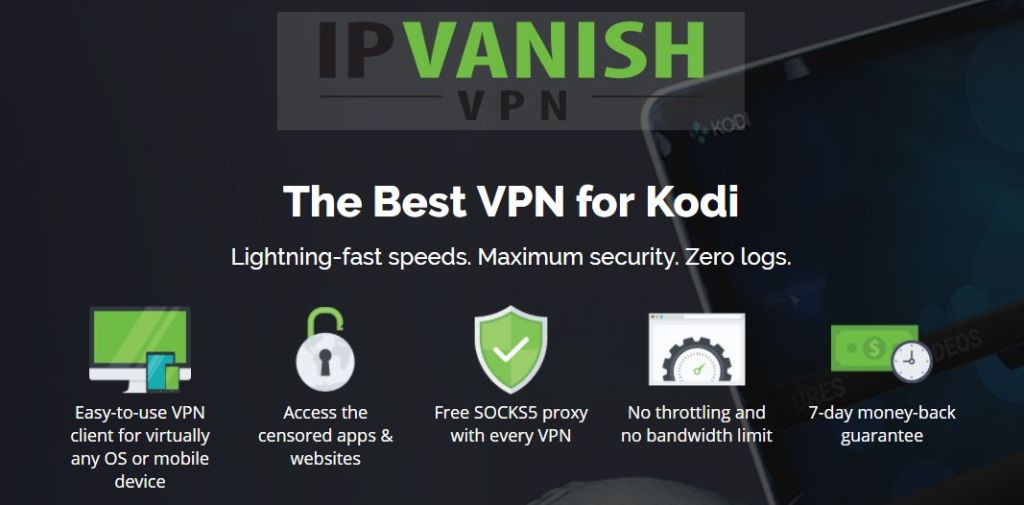
Testovali jsme několik VPN na základě našich kritérií a ta, kterou doporučujeme uživatelům Kodi, je IPVanish. Se servery po celém světě, bez omezení rychlosti neboomezení, neomezená šířka pásma, neomezený přenos, přísná politika bez protokolování a klientský software dostupný pro většinu platforem, IPVanish přináší působivý výkon a hodnotu.
IPVanish nabízí 7denní záruku vrácení peněz, což znamená, že máte týden na testování bez rizika. Upozorňujeme, že čtenáři Návykových tipů mohou Ušetřete zde obrovských 60% v ročním plánu IPVanish, přičemž měsíční cena klesla na pouhých 4,87 $ měsíčně.
Co je LibreELEC?
LibreELEC, zkratka pro „Libre Embedded Linux Entertainment Center“, Je operační systém vytvořený pro provoz na hrstce flashových počítačů s jednou deskou. Pro ty z vás, kteří jsou zvědaví na část názvu „Libre“, libre je francouzština zdarma. Ne zdarma jako v „bez poplatku“, ale zdarma jako v „svobodě“. LibreELEC je založen na Linuxu, i když je zbaven všeho, co není nutné ke spuštění Kodi. Jediným účelem společnosti LibreELEC je umožnit společnosti Kodi běžet a co nejlépe využívat omezený hardware. Operační systém obsahuje Kodi a ve skutečnosti se do něj zavede přímo.
LibreELEC začal v roce 2016 jako vidlička OpenELECu, podobného operačního systému, kdy „kreativní rozdíly“ mezi vývojáři způsobili, že někteří z nich opustili projekt a založili svůj vlastní.
Jednou z nejlepších vlastností, pokud je LibreELEC, jakje snadná instalace do zařízení. Při vývoji snadného instalátoru softwaru, který skrývá většinu složitosti procesu, byla věnována velká pozornost. Používání softwaru LibreELEC USB-SD Creator vám umožní být v provozu bez jakýchkoli problémů v žádném okamžiku.
Co je potřeba k instalaci LibreELEC?
Instalace LibreELECu nevyžaduje mnoho. V první řadě budete potřebovat kompatibilní počítač s jednou deskou. Dostupné možnosti tohoto psaní jsou:
- Raspberry Pi 0/1/2/3
- x86_64 zařízení s GPU Intel, AMD a nVidia
- WeTek Play 1 a 2, WeTek Hub
- Odroid C2
- Zařízení Cubox iMX6
Kromě toho budete potřebovat počítač k instalaci a spuštění softwaru USB-SD Creator. Software bude běžet na Windows, Mac OS nebo Linuxu, takže to zvládne téměř každý počítač.
Protože se LibreELEC instaluje z SD karty nebo USBflash disk (jako možnost pouze u Raspberry Pi), budete potřebovat jeden z nich. Jak velké by to mělo být? Vše záleží na počtu doplňků Kodi, které plánujete nainstalovat, a na velikosti vaší knihovny Kodi. Jako obecné pravidlo by mělo stačit 8 nebo 16 Gb.
Poslední věc, kterou byste mohli potřebovat, je SD kartačtečka pro váš počítač. To samozřejmě není, pokud váš počítač nemá zabudovaný jeden. Také, pokud se rozhodnete použít spíše flash disk než SD kartu, nebudete to potřebovat.
Raspberry Pi v kostce
Rozhodli jsme se pro to použít Raspberry Pidemonstrace hlavně proto, že 1) měli jsme jednu k dispozici, 2) je to pravděpodobně nejlepší platforma pro LibreELEC a 3) je levnější než většina ostatních jednodeskových počítačů. Pokud nevíte, co je Raspberry Pi, vrhněte na předmět nějaké světlo, než budeme pokračovat.
Raspberry Pi je křížem mezi počítačem, jako je notebook nebo stolní počítač, který právě používáte, a deskou mikrokontroléru, jakou byste našli v tolika chytrých zařízeních.

Vyvinuto ve Velké Británii Raspberry PiNadace (nezisková organizace), která vyučuje základní informatiku na školách a v rozvojových zemích, její sada funkcí, přizpůsobivost, velikost a dostupnost (prodává se za přibližně 35 dolarů) ji učinila nesmírně populární mimo své původní zamýšlené publikum s více více než 11 milionů kusů prodaných po celém světě od svého původního vydání v roce 2012.
Nejnovější a převládající model,Raspberry Pi 3, model B, nabízí celou řadu funkcí a možností propojení. S 1,2 GHz, 64bitovým čtyřjádrovým procesorem ARM Cortex-A53, vysoce výkonným grafickým procesorem Broadcom VideoCore IV, 1 GB rozhraní RAM, videa, zvuku a USB, je skutečně výkonným a všestranným zařízením. A má vše, co je potřeba v přehrávači médií připojeném k televizoru.
Jak nainstalovat LibreELEC na Raspberry Pi
Tým LibreELEC z něj opravdu udělal snadný úkoljejich operační systém bude spuštěn na jakémkoli podporovaném zařízení. Vyžaduje pouze několik jednoduchých kroků. Řiďte se našimi pokyny a my vám začneme v žádném okamžiku.
Stahování a instalace programu LibreELEC USB-SD Creator
Nejprve musíte jít na web LibreELEC na adrese https://libreelec.tv/.
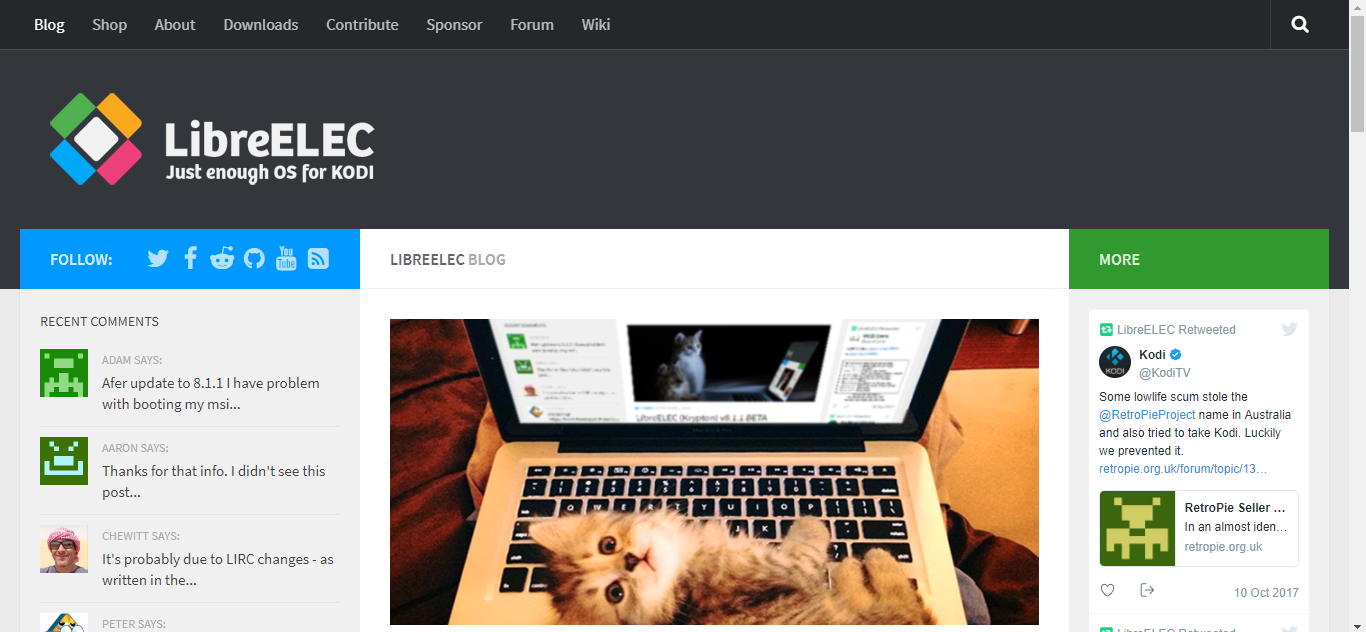
Klikněte na Stahování z hlavní nabídky a poté vyberte z navrhovaných možností váš operační systém.
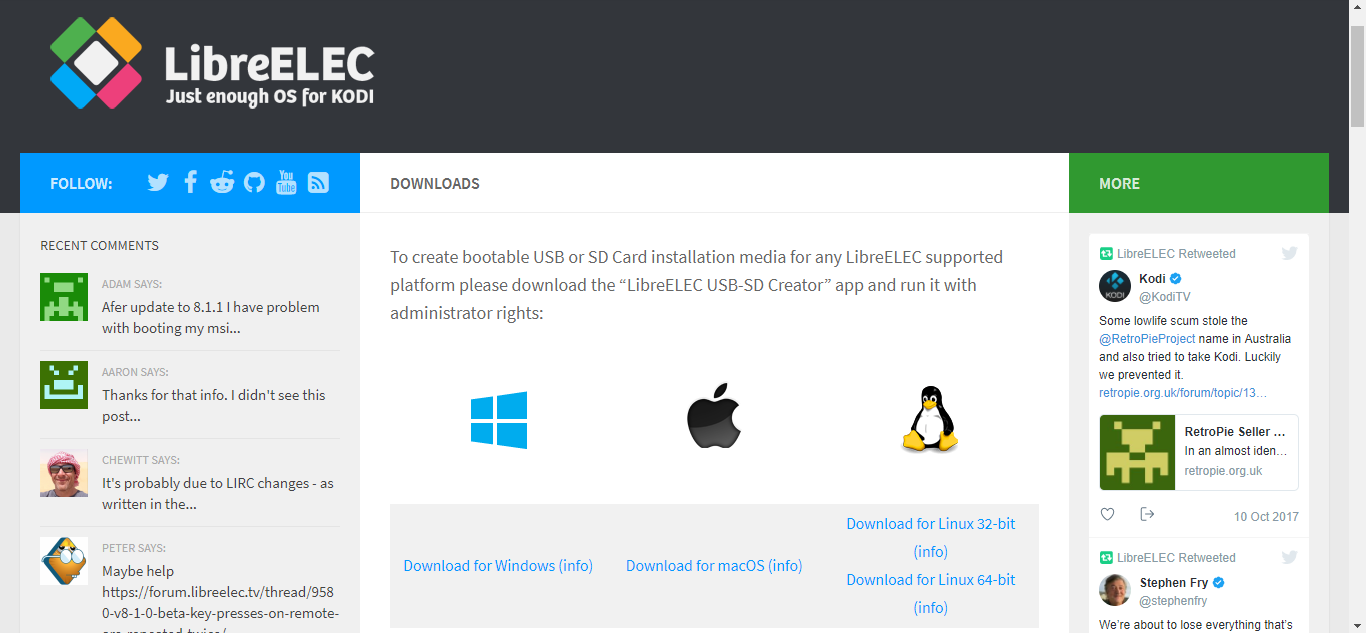
Po kliknutí na příslušný odkaz se stahování spustí automaticky. Stačí soubor uložit na vhodné místo v počítači.
The LibreELEC USB-SD Creator nevyžaduje žádnou instalaci a je připraven k použití ihned po dokončení stahování. Jednoduše přejděte do umístění stahování a dvojitým kliknutím na něj spusťte Tvůrce.
Vytvoření obrázku LibreELEC
Jakmile máte nainstalovaného tvůrce, jste připraveni vytvořit skutečnou SD kartu pro vaši instalaci.
I když hte raspberry Pi podporuje instalaciz SD karty a USD flash disků, dáváme přednost použití SD karty. Zavedení maliny Pi z USB je o něco složitější a naším cílem je ukázat vám nejjednodušší způsob, jak to provést.
Okno LibreELEC USB-SD Creator je poměrně snadno pochopitelné.
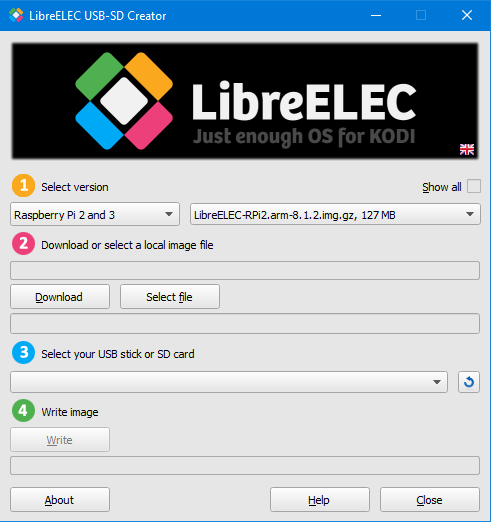
Nejprve musíte vybrat verzi LibreELEC, kterou jstechcete nainstalovat. V levém poli vyberte hardware a v pravém poli vyberte verzi LibreELEC. Používáme Raspberry Pi 3 a chceme nejnovější stabilní verzi, takže ponecháme výchozí hodnoty.
Dále musíte kliknout na tlačítko Stáhnout dozačněte stahovat obrázek SD karty do počítače. Budete vyzváni k výběru složky, kam chcete stažený soubor uložit. V závislosti na rychlosti přístupu k internetu bude stahování trvat několik minut.
Po dokončení stahování vložte SD kartudo čtečky karet vašeho počítače, vestavěného nebo externího. Dalším krokem je výběr SD karty v programu Creator. Klikněte na rozevírací seznam pod 3 - Vyberte kartu USB nebo kartu SD.
Posledním krokem je kliknout na Napsat tlačítko pod krokem 4 - Napište obrázek.
Zavřete software Creator a vyjměte SD kartu z počítače. Nyní jste připraveni na další kroky.
Instalace LibreELEC na Raspberry Pi
Skutečná instalace LibreELEC na internetuRaspberry Pi by stěží bylo snazší. Nejprve musíte vložit SD kartu do slotu pro Raspberry Pi SD. Poté, co se ujistíte, že je Raspberry Pi správně připojen k televizoru, klávesnici a myši a kabelové síti, spusťte Raspberry Pi připojením jeho napájecího adaptéru.
Raspberry Pi se spustí automatickypřečtěte si OS a spusťte instalaci LibreELEC. Tento počáteční spouštěcí a instalační proces může trvat až 5 minut. Buď trpělivý! Po dokončení počátečního zavádění postupujte podle pokynů na obrazovce a dokončete konfiguraci.
- První výzva je pouze uvítací zpráva. Klikněte na další pokračovat
- Následující výzva vás požádá o zadání názvu hostitele pro váš přehrávač médií. Můžete zvolit libovolné jméno nebo přijmout výchozí název hostitele LibreELEC a poté kliknout další.
- Další je výzva pro vzdálený přístup. Doporučujeme přijmout navrhovaná nastavení a jednoduše kliknout další.
- Poslední výzva je zpráva s poděkováním. Stačí kliknout další.
To je všechno k tomu! Nyní máte na svém Raspberry Pi plně funkční instalaci LibreELEC.
Instalace LibreELEC na jiná zařízení
Instalace LibreELEC na jiné typy hardwaruse příliš neliší od instalace na Raspberry Pi. V prvním kroku Stvořitele musíte vybrat správný hardware a postupujte podle konkrétních pokynů, aby se zařízení zavedlo z SD karty.
Přesné kroky jsou nad rámectento článek. Někteří, jako je Odroid C2, nevyžadují žádný zásah, zatímco jiní, například zařízení We Tek, budou při napájení potřebovat stisknutí tlačítka Reset. Pro všechny podrobnosti o vašem konkrétním zařízení by vám rychlé vyhledávání na Googlu mělo umožnit rychle najít správný postup.
Rychlá prohlídka LibreELECu
Předpokládáme, že jste již obeznámeniKodi, takže se pokusíme soustředit na rozdíly mezi standardní implementací Kodi a implementací na LibreELEC. Po instalaci LibreELEC spustí Kodi po spuštění.
Domovská obrazovka je totožná s obrazovkou astandardní instalace Kodi a tak je skoro všechno. Jedna výjimka je na obrazovce Nastavení, která je přístupná přes ikonu ozubeného kola v levé horní části domovské obrazovky. Má další položku pro nastavení LibreELEC. Zde můžete vybrat kabelovou nebo WiFi síť nebo upravit některý z parametrů, které jste vybrali během úvodního spuštění.
Kromě tohoto malého rozdílu v Nastavenína obrazovce, opravdu pracujete s běžnou verzí Kodi. Verze Kodi je závislá na verzi LibreELEC, kterou jste nainstalovali, ale tým LibreELEC obvykle vydává velmi rychle novou verzi operačního systému, kdykoli dojde k hlavní verzi Kodi.
Instalace doplňků Kodi
Opět to není nic jiného než standardní Kodiinstalace. Přidání doplňků je úplně stejné jako u jakékoli jiné instalace Kodi. Můžete si vybrat, zda použijete „oficiální“ úložiště Kodi nebo ručně přidáte zdroje, instalujete doplňky a repozice ze souborů ZIP a dále instalujete doplňky z repozitářů třetích stran.
Jakýkoli postup instalace doplňku zčlánek zde o návykových tipech nebo kdekoli jinde by měl fungovat tak, jak je. Nemůžeme to dostatečně zdůraznit: Toto je standardní instalace společnosti Kodi ve zjednodušeném operačním systému, aby se co nejvíce omezil hardware, aniž by se to příliš zdaňovalo zbytečnými věcmi.
Výhody a nevýhody LibreELEC
Stejně jako s čímkoli jiným, existují věci, které se nám na LibreELECu líbí, a jednu věc, kterou se nám moc nelíbí.
Klady
Hlavní výhodou LibreELECu je, že jevelmi snadné nastavení a konfigurace. A na rozdíl od některých plnohodnotných distribucí Linuxu je tato instalace neomylná a je téměř nemožné to udělat špatně. A po instalaci je LibreELEC velmi snadno použitelný.
Skutečnost, že společnost Kodi přichází s předinstalovanou aplikací LibreELEC, je také jednou z jejích silných stránek. Po instalaci operačního systému jste připraveni jít s ničím jiným.
A konečně, LibreELEC je úžasně rychlý. S takovým barebone operačním systémem není nic, co by zpomalilo hardware a jeho plná síla je věnována vašemu zážitku z přehrávání médií.
Nevýhody
Jedinou nevýhodou LibreELEC je, že to nemůžebýt používán jako operační systém pro cokoli jiného než Kodi. Na LibreELEC může být výzvou i něco tak důležitého, jako je nastavení VPN. Naštěstí nejlepší dodavatelé VPN obvykle mají konkrétní pokyny, jak nakonfigurovat své služby na této platformě.
Některé alternativy LibreELEC
V zásadě existují dvě alternativy k LibreELEC: OpenELEC a OSMC.
OpenELEC a LibreELEC byly zpočátku stejné. Nakonec šli různými způsoby, protože jejich vývojáři měli rozdílné názory na nejlepší OS pro Kodi. V současné době je LibreELEC aktivněji vyvíjen než OpenELEC a je obvykle aktualizován častěji. OpenELEC se nedávno zdálo, že ztrácí na půdě svého konkurenta, i když je to pravděpodobně stejně dobrá možnost.
OSMC, Open Source Media Center, je další podobný open-source projekt, který jezaměřené na Kodi, ale nabízí méně omezenou verzi Linuxu s více možnostmi přizpůsobení. Například kromě společnosti Kodi můžete na OSMC provozovat server Plex nebo webový server. Stejně jako ostatní možnosti se OSMC spustí přímo do Kodi, ale stále nabízí mnoho dalších služeb OS.
Závěr
Pokud hledáte skvělé mediální centrumzkušenosti s Raspberry Pi nebo jiným podporovaným jednodeskovým počítačem, LibreELEC je možná vaše nejlepší volba. Je velmi snadná instalace a konfigurace, je bez jakéhokoli bloatwaru a poběží úžasně rychle a vytěží maximum ze všech dostupných hardwarových zdrojů.
A s vestavěnou standardní instalací Kodibudete na známé zemi a budete se cítit jako doma. Kromě toho bude jakýkoli doplněk, který běží na Kodi, spuštěn na LibreELEC. Celý svět Kodi je na dosah ruky.
Jste uživatel Raspberry Pi nebo LibreELEC? Pokud ne, používáte jednu z našich alternativ? Co se vám na LibreELEC nelíbí? Prosím, podělte se o své komentáře níže.













Komentáře